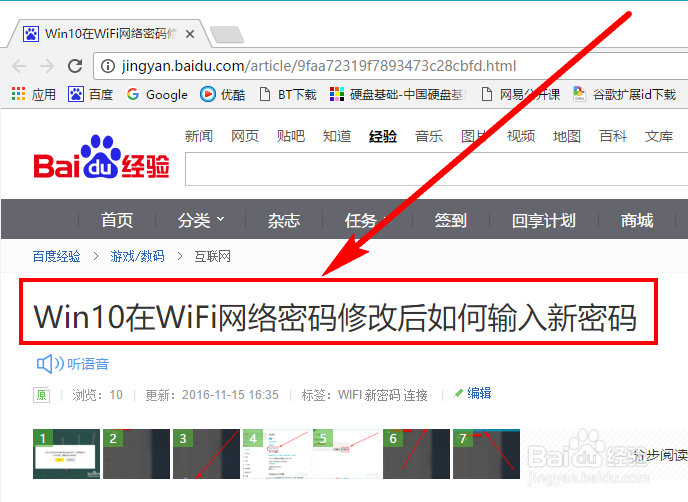1、打开浏览器,输入“192.168.1.1”后按Enter键,步骤截图如下所示:
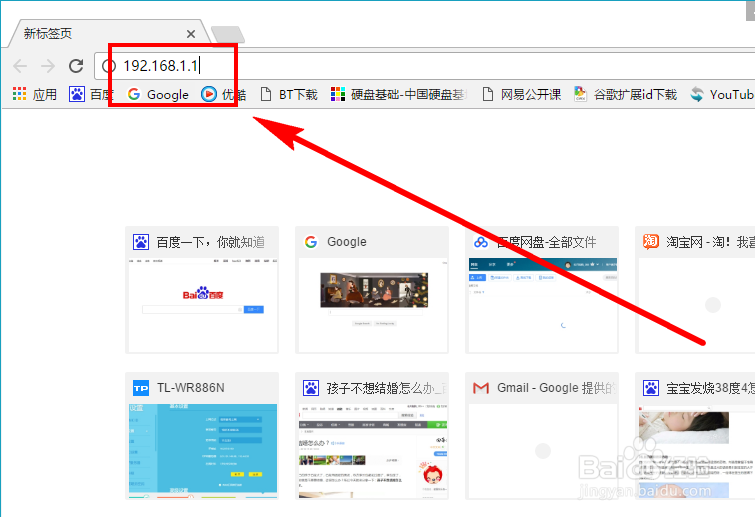
2、在登录页面上,输入管理员密码后,点击【确定】,步骤截图如下所示:
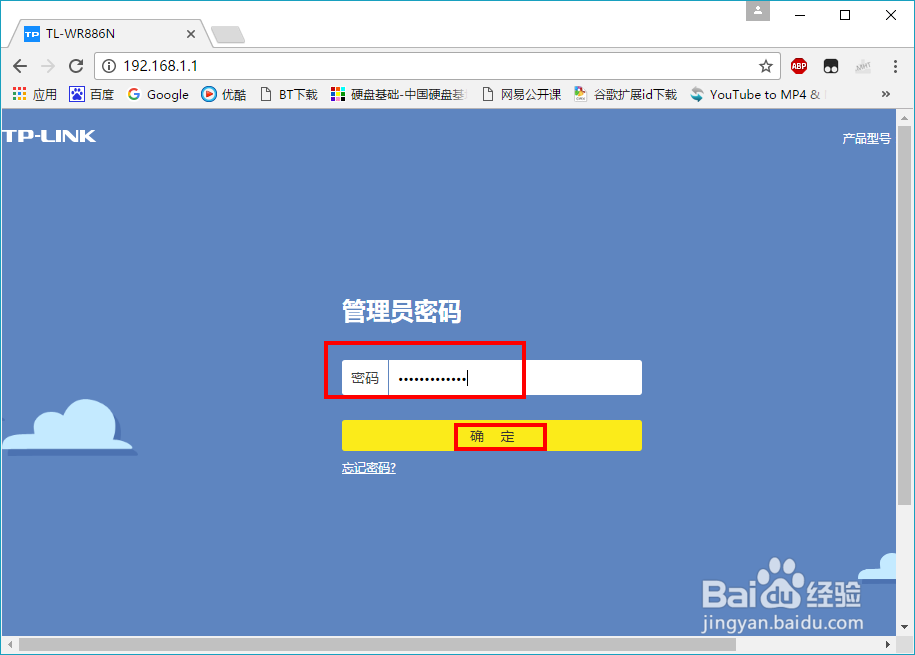
3、在左侧【主人网络】中修改密码,完成后点击【保存】,步骤截图如下所示:
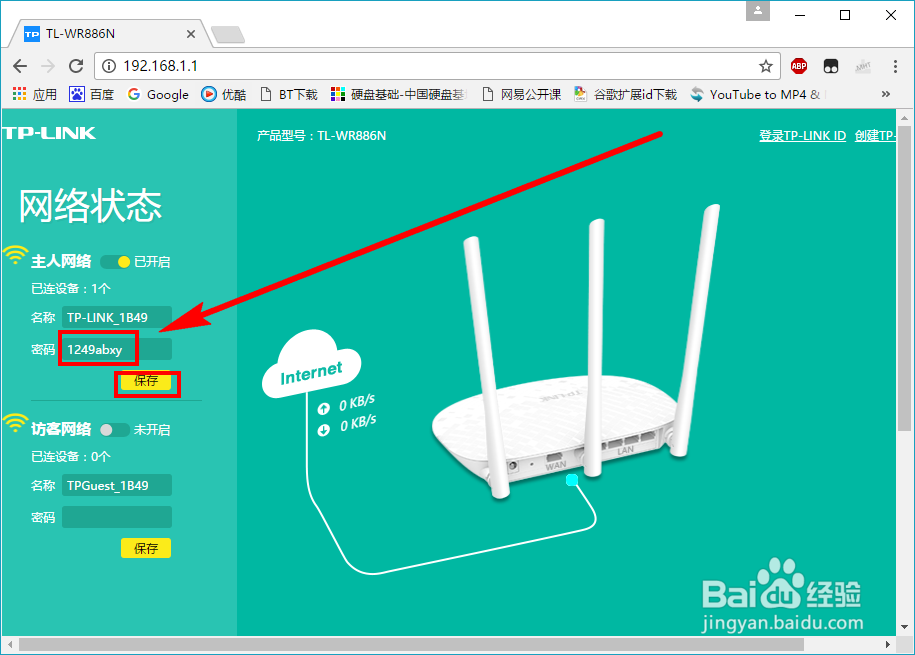
4、点击【保存】之后,会提示连接会断开,点击【确定】即可。步骤截图如下图所示:
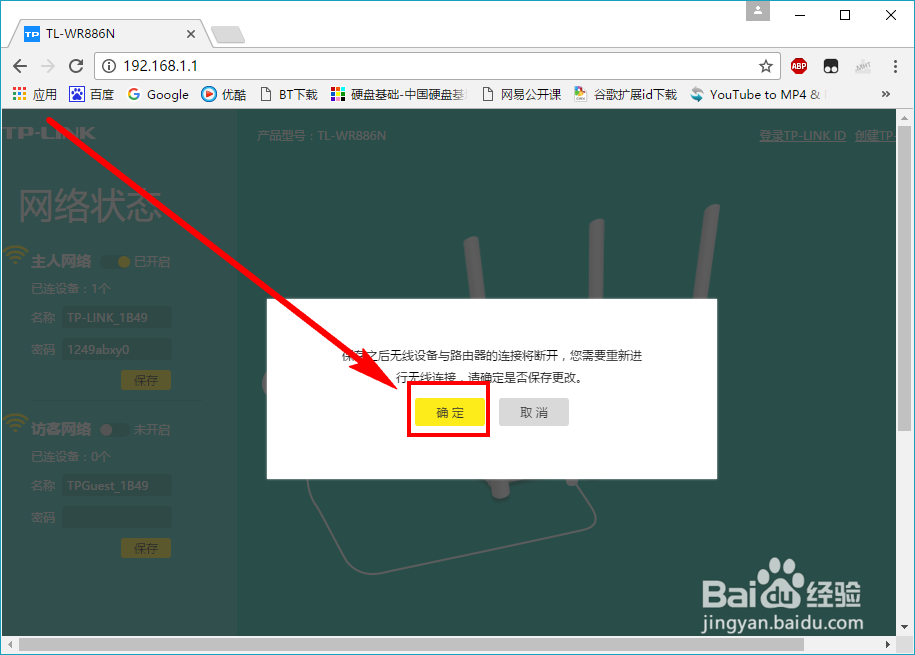
5、在修改密码后,连接会断开,Win10系统如何输入新密码连接呢?本小编在之前发布了一篇“Win10在WiFi网络密码修改后如何输入新密码”的经验,地址是“http://jingyan.baidu.com/article/9faa72319f7893473c28cbfd.html”,其中详细地讲解了该如何操作,一定可以帮到你。